Unsere übersichtliche und intuitive Oberfläche in PlusFakt Enterprise ermöglicht eine einfache Verwaltung von Kunden, Lieferanten, Beständen, Aufträgen und Lieferungen.
Behalten Sie jederzeit den Überblick – schnell, präzise und benutzerfreundlich.
Das Hauptfenster von PlusFakt teilt sich im Wesentlichen in drei Bereiche auf:
Menüleiste (rot umrandet) |
Die Menüleiste beinhaltet alle zur Verfügung stehenden Funktionen und Untermenüs.
|
Hauptfenster (grün umrandet) |
Standard ist hier der Terminplaner mit den angelegten Bühnen.
|
Statusleiste (gelb umrandet) |
Am unteren Rand befindet sich die Statusleiste, die verschiedene Informationen zu PlusFakt und die zugehörigen Funktionen anzeigt.
|
Die Menüleiste ist die zentrale Steuerung von PlusFakt. Hier finden Sie alle Funktionen, die Sie für die tägliche Arbeit benötigen und noch viel mehr. Die Menüleiste hat neben den Menüpunkten noch weitere Elemente für die schnelle und komfortable Arbeit mit PlusFakt.
Schnellwahlleiste (rot umrandet) |
In der Schnellwahlleiste oben links befinden sich die am häufigst benötigten Funktionen. Neben der Schnellwahlleiste können Sie diese auch mit den F-Tasten Ihrer Tastatur erreichen. Im Standard sind hier alle Schnellwahlfunktionen, die zur Verfügung stehen, anzutreffen. Wenn Sie einzelne Funktionen nicht benötigen, dann können Sie diese mit dem kleinen Pfeil rechts in der Schnellwahlleiste abwählen.
|
Markierungsleiste (grün umrandet) |
Die Markierungsleiste definiert die zu der beschriebenen Funktion gehörigen Untermenüs. Im Standard gehört zu den Einstellungen die Punkte Stammdaten und Einstellungen und zum Kalender/Termin die Punkte Terminplaner, Ansicht und Termin. Mittels des Striches werden diese visuell gruppiert.
|
Suchleiste (gelb umrandet) |
Sollten Sie eine selten benötigte Funktion in PlusFakt suchen und wissen nicht, in welchem Menü sie sich befindet, so können Sie das Suchfenster nutzen. Hier wird Ihnen schon bei der Eingabe eine Ergebnisseite angezeigt.
|
PlusFakt Informationen (blau umrandet) |
Die PlusFakt Informationen die Sie unter dem kleinen rotblauen Siegel oben rechts finden, werden benötigt, wenn |
Bühnenansicht (rot umrandet) |
In der Bühnenansicht finden Sie alle anstehenden Termine, die Sie einer Bühne zugeordnet haben. Darüber hinaus lässt sich die Bühnenansicht individuell anpassen, um den eigenen Bedürfnissen gerecht zu werden.
|
Kalenderleiste (grün umrandet) |
Die Kalenderleiste stellt einen einfachen Kalender der nächsten Monate da und zeigt (hier grau hinterlegt) die aktuelle Ansicht der Bühnenansicht. Wenn dort der Arbeitstag als Ansichtsform gewählt wurde, so ist der aktuelle Tag im Kalender markiert. Wenn die Arbeitswoche gewählt wurde, dann ist auch diese im Kalender grau hinterlegt.
|
Schnellwahlleiste (gelb umrandet) |
Die Schnellwahlleiste beinhaltet Die Funktionen Dashboard, Termin Suche und Aufgaben. Diese Fenster lassen sich wahlweise über die Schnellwahlleiste ein- und ausblenden.
|
Datenbankpfad (rot umrandet) |
Der Datenbankpfad zeigt, welche Datenbank gerade für diesen Client genutzt wird. Hier können Sie sehen, welche Datenbank Sie nutzen, wenn Sie z.B. mehrere Datenbanken betreiben oder ob Ihr System den richtigen Server ausgewählt hat.
|
Angemeldeter Benutzer (grün umrandet) |
Hier wird der aktuell am Client angemeldete Nutzer mit seinem Benutzernamen angezeigt.
|
Tapi-Funktion (blau umrandet) |
Hier können Sie den Status der Tapi-Funktio sehen. Mit einem roten Punkt wird eine inaktive Tapi-Schnittstelle visualisiert . Grün bedeutet alles in Ordnung.
|
Uhrzeit (gelb umrandet |
Unten rechts bekommen Sie die aktuelle Uhrzeit des Systems angezeigt. Wenn Sie auf die Uhrzeit klicken, wird der Terminkalender sofort aktualisiert ohne die Aktualisierungseinstellung abzuwarten. Dies ist z. B. sinnvoll, wenn gerade ein Kollege einen Termin erstellt oder geändert hat und Sie möchten diesen sofort im Terminplaner sehen.
|
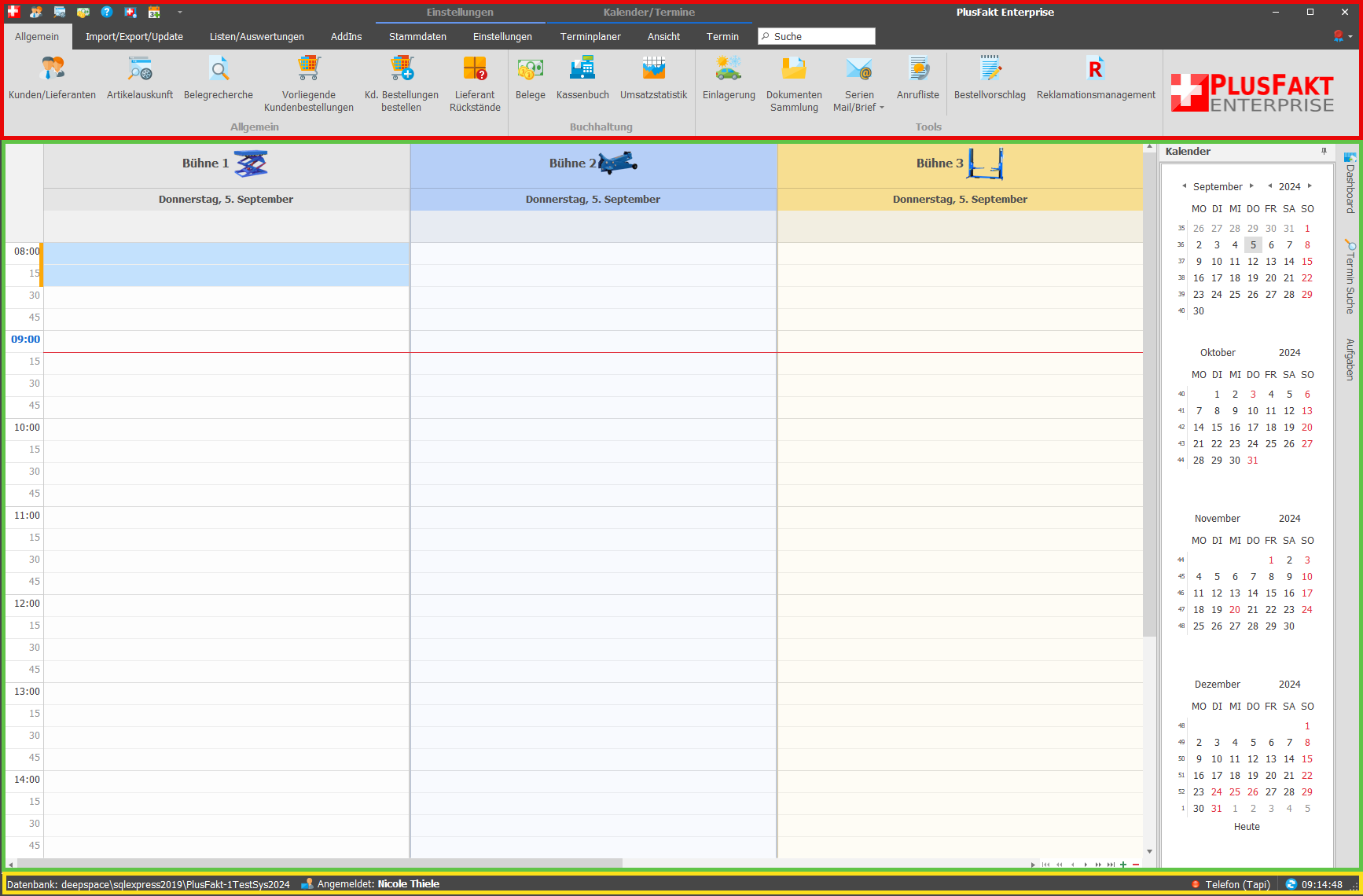

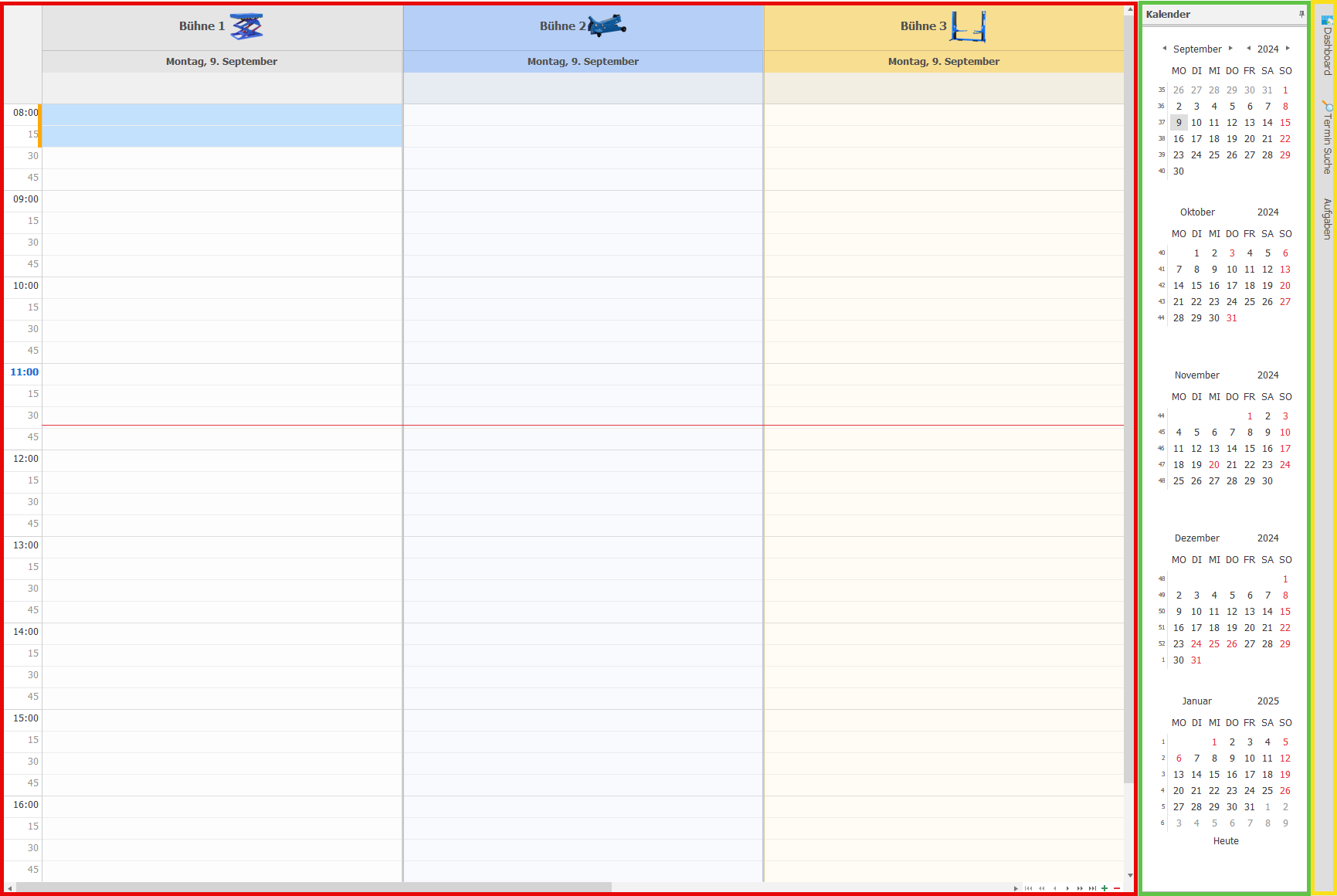

 © by
© by